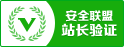win10笔记本怎么看WiFi密码 win10笔记本看WIFI密码方法
Win10怎么看wifi密码 ?好友来家中做客,想要连接wifi密码,不过由于家中无线路由器Wifi密码刚好给忘记了。对于这种情况,我们又该如何获取Wifi密码呢?很多朋友可能会选择进入路由器查看,其实不用那么麻烦,直接使用家中已经连接Wifi网络的笔记本,就可以查看了。下面,以最新Win10系统为例,2种教大家如何查看Wifi密码。
一、查看笔记本已经连接的Wifi密码方法
如果笔记本已经连接上了Wifi无线网络,那么可以直接查看,下面以安装WIn10系统的笔记本为例,教您如何查看Wifi密码。
1、在Windows 10桌面最左下角的【Windwos开始图标上右键】,在弹出的菜单中点击打开【网络连接】
2、在打开的网络连接设置中,双击已经连接的【无线网络名称】,在弹出的【WLAN状态】对话框中,点击【无线属性】
3、接下来可以打开【无线网络属性对话框】,切换到【安全】选项卡,并勾选上【显示字符】,就可以查看到网络安全秘钥,也就是Wifi密码了
这种查看Wifi密码方法非常方便,无需登录路由器设置,可以直接在电脑中查看即可
二、进入无线路由器查看Wifi密码
1、首先登陆路由器设置管理界面
2、登陆路由器后台设置界面后,依次进入【无线设置】- 【无线安全设置】,之后里面就可以看到Wifi密码(无线网络密码)了
以上就是Win10查看wifi密码的两种方法,方法一适合笔记本用户,方法二台式机、笔记本通用,前提是需要知道路由器管理密码。<
Win10笔记本怎么设置DNS 笔记本设置阿里公共DNS方法
解决网络被劫持问题,主要有2种方法,一种是电话联系网络商排查,另外一种是修改电脑DNS,屏蔽劫持。下面教大家Win10笔记如何将默认自动获取DNS,改成更为安全的阿里云公共DNS。
1、首先在Win10笔记本桌面右下角的网络图标中右击鼠标右键,在弹出的右键菜单中,点击「打开网络和共享中心」。
2、打开Win10笔记本的网络和共享中心后,点击右侧已经连接上的无线网络名称。
3、打开的网络状态界面,单击“属性”,然后在网络属性界面,然后点击选中“Internet版本协议4”,选中再点击下方的“属性”。
4、接下来就是关键性的Win10笔记本设置DNS界面了。在熟悉的Internet版本协议4置中,点击选中“使用下面的DNS服务器地址”。
5、最后在首选DNS服务器和备选DNS服务中,填写上 阿里云公告DNS 地址就可以了,完成后点击“确定”保存设置就可以了。
好了,到了这里,我们就可以成功的将笔记本电脑DNS设置我们想要的DNS地址,这样可以更好的保障上网速度与上网安全,可以解决一些网络劫持的问题,希望对大家有所帮助。
以上是给大家介
- 上一篇:win10开机密码取消更改及设置 2023/10/22
- 下一篇:win10笔记本怎么截屏 win10笔记本截屏方法 2023/10/22





 ICP备0013086303号-3
ICP备0013086303号-3